10 užitočných vecí, ktoré môžu Mapy Google
Webové Služby / / December 24, 2019
1. hlasom aktivované ovládanie
Pri jazde v aute ruky sú zvyčajne plné ruky práce. Preto je užitočné pre hlasovú kontrolnú funkciu. Stačí povedať, navigačný režim prístupové heslo "Okey, Google», a potom jasne povedať, vašu požiadavku. Hlasová asistentka môže povedať svoju aktuálnu polohu, zostávajúci čas jazdy, prítomnosť na cestné dopravné zápchy a ďalšie užitočné informácie. Okrem toho, s jeho pomocou môžete, bez toho aby ste museli zložiť ruky z volantu, vytočiť číslo, odoslať textovú správu alebo dokonca prehrávanie hudby.
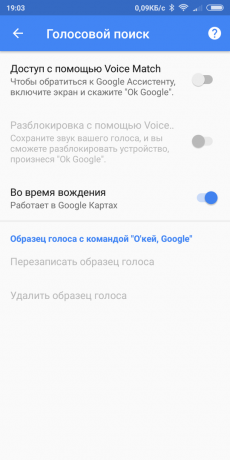

2. parkovacie miesto
To je často ťažké nájsť miesto, kde ste skončili svoj auto. Zvlášť ak sa to stane, aby tisíce porazená parkovanie alebo v neznámom meste.
Označiť na mape miesto na parkovanie, stačí kliknúť na modré bodky na vašej aktuálnej polohe. Modrá obrazovka s niekoľkými možnosťami, z ktorých si vybrať "Uložiť parkovacie miesto."
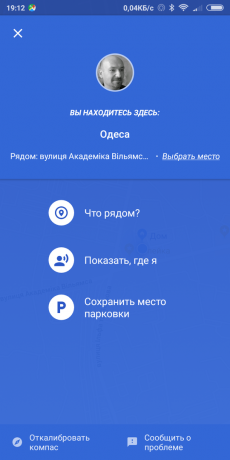
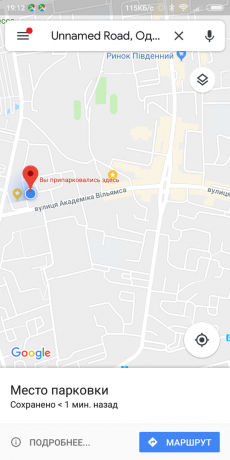
3. demonštračné lokality
V službe Mapy Google, môžete zdieľať svoju aktuálnu polohu na akýkoľvek kontakt. Okrem toho je schopný zobraziť všetky pohyby na zadanú dobu máte. Užitočná funkcia, ak dôjde k strate alebo chcete ukázať niekomu svoju trasu.
"Zdieľanie polohy" sa otvorí aktivačný bočné záves a vyberte. Potom vyberte osobu, s ktorou chcete zdieľať informácie a trvanie funkcie.
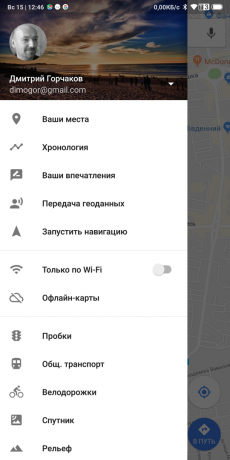

4. Hľadať na trase
Ak ste na cestách v neznámom trase a náhle sa rozhodol, že desiatu alebo natankovať, potom v službe Mapy Google, môžete vyhľadávať požadované miesta v okolí vašej aktuálnej polohy. Stačí tapnite na vyhľadávacieho poľa a zadajte vo forme "čerpaciu stanicu na ceste" alebo dotaz "Cafe v mojom okolí", napríklad. Môžete tiež vyhľadávať pomocou hlasu, ak ste za volantom.
5. Zobrazenie ulíc
Zobrazenie ulíc - jeden z najlepších funkcie Google Maps, ktorá vždy príde na pomoc, ak si nie ste istí, čo sa naozaj príde na správnom mieste. Ak chcete prepnúť do tohto režimu je nutné zvoliť ľubovoľný bod na mape, a potom kliknite na fotografiu, ktorá sa objavila v ľavom dolnom rohu. Potom uvidíte kruhový výhľad na zvolenom mieste a ešte byť schopný "prechádzke" po celom okolí.


6. stroj času
Google sa neustále aktualizuje mapové dáta, informácie, ktoré zodpovedajú skutočnosti. Avšak, budú staré dáta nezmiznú. Môžete kedykoľvek prezerať si ich vo verzii Google Maps, čo túto službu v akomsi stroji času.
Po prvé, je potrebné prejsť na Street View pretiahnutím žltého mužíka do zaujímavého miesta na mape. Potom kliknite na malú ikonku s voličmi v ľavom hornom rohu. Pop-up okno s časovom meradle, pohybujúce sa na ktorých môžete vidieť, ako to vyzeralo v minulosti.

7. Odosielanie trasy alebo bod na telefóne
pripraviť prehliadka alebo cestovný skôr pre stolný počítač na veľkom plátne. Avšak, v spôsobe, akým budeme musieť uspokojiť s mobilnými zariadeniami.
Vo webovej aplikácii Mapy Google v tomto prípade má špeciálnu funkciu, ktorá umožňuje jedným kliknutím odoslať potrebné informácie na svojom mobilnom telefóne. Je len potrebné, aby príslušné zariadenie bolo registrované v Google-účet.

8. časový odhad Príchod
Pri plánovaní trasy je niekedy nutné poznať presný čas príchodu. Aby však bolo možné vypočítať to nie je tak jednoduché, pretože dĺžka výletu je závislá nielen na vzdialenosti, ale aj na mnohých ďalších faktoroch. Napríklad na cestovných poriadkoch a intenzity dopravy v rôznych denných dobách.
Google Maps je schopný vziať do úvahy všetky tieto faktory. Pre presný výpočet času príchodu na správnom mieste, stačí kliknúť na položku "Odíď," a zadajte požadovaný čas odchodu alebo príchodu.
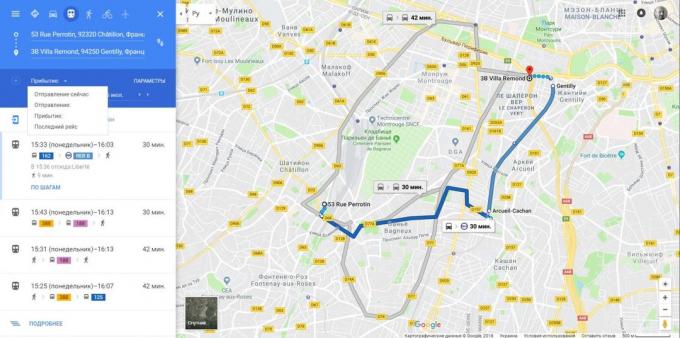
9. rozsah merania
Keď budete potrebovať zmerať dĺžku jeho rana jogging alebo vzdialenosť do práce, používať mobilnú aplikáciu Mapy Google. Stačí len vybrať na tlačidlo Štart, prejdite na jeho vlastnosti a vyberte "meranie vzdialenosti". Potom na mape, budete môcť vybudovať cestu ľubovoľnej zložitosti, ako bude uvedené v dolnej časti jeho dĺžky.
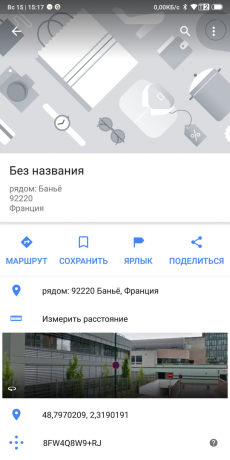

10. Ďalší pojmy
Často je nutné nielen k presunu z bodu A do bodu B, ale aj na výzvu na ceste do miesta B, D a E. Služby Mapy Google je schopná vytvárať zložité trasy s viacerými prejazdných bodov. Vo webovom rozhraní, ako to urobiť, stlačte tlačidlo so znamienkom plus a pridajte potrebné body. Mobilný klient je nutné v menu výberu počiatočný a koncový bod zvoliť "Add stop".
pozri tiež
- Google Measure - meranie aplikácia objektov prostredníctvom chytrého telefónu kameru →
- 35 aplikácií od spoločnosti Google, ktoré možno neviete →
- Ako mám vedieť, čo zbiera Google údaje o vás, a zbaviť sa dohľadu →



